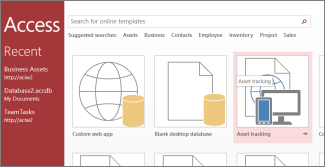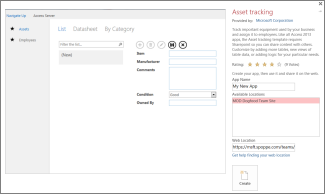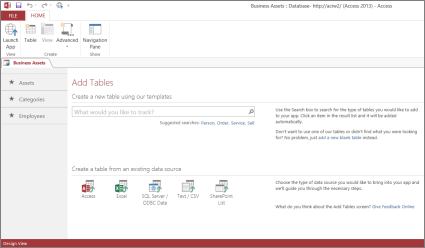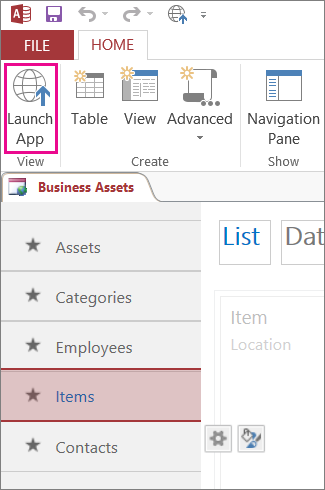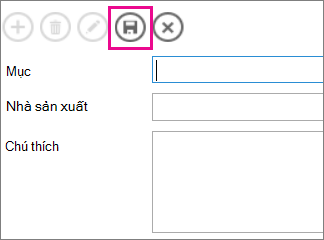|
Quan trọng Access Services 2010 và Access Services 2013 đang bị xóa khỏi bản phát hành tiếp theo của SharePoint. Chúng tôi khuyên bạn không nên tạo ứng dụng web mới và nên di chuyển các ứng dụng hiện có sang một nền tảng khác, chẳng hạn như Microsoft Power Apps. Bạn có thể chia sẻ dữ liệu Access với Dataverse. Đây là cơ sở dữ liệu đám mây để bạn có thể xây dựng các ứng dụng Power Platform, quy trình làm việc Tự động hóa, Virtual Agents và nhiều nội dung khác cho web, điện thoại hoặc máy tính bảng. Để biết thêm thông tin, hãy xem Bắt đầu: Di chuyển dữ liệu Access sang Dataverse. |
Access có một ứng dụng web gọi là "Theo dõi tài nguyên" giúp bạn theo dõi hàng tồn kho tài sản kinh doanh của mình. Bạn có thể tải xuống và tạo ứng dụng (miễn phí) trong khoảng một phút rồi tùy chỉnh ứng dụng cho phù hợp với nhu cầu của mình. Ứng dụng web này yêu cầu Access 2013 trở lên để thực hiện thay đổi thiết kế.
Quan trọng: Trước khi bạn có thể tạo ứng dụng web theo dõi tài nguyên, bạn cần một site SharePoint tại chỗ, nơi bạn có thể lưu trữ ứng dụng.
-
Khởi động Access, rồi bấm vào biểu tượng Theo dõi tài nguyên.
-
Trong hộp Tên Ứng dụng , nhập tên cho ứng dụng web mới của bạn.
-
Trong hộp Vị trí Web , nhập URL cho site SharePoint, nơi bạn sẽ tạo ứng dụng web của mình, rồi bấm vào Tạo.
Mẹo: Nếu bạn sao chép và dán URL từ site của bạn mở trong trình duyệt web của bạn, hãy bỏ qua "_layouts" và tất cả mọi thứ theo sau nó. Ví dụ: nhập: https://contoso.sharepoint.com/sites/sales/ Nếu bạn gặp sự cố, hãy xem Tìm vị trí web cho ứng dụng web Access của bạn.
Sau khi Access tạo ứng dụng tại vị trí web bạn đã chỉ định, ứng dụng web sẽ xuất hiện trong một phút trở xuống.
Ứng dụng web mới của bạn sẽ mở ra ở dạng xem Thiết kế trong Access. Ứng dụng web được hiển thị dưới dạng một trang với tab chứa tên của nó. Vì chúng tôi bắt đầu với mẫu ứng dụng theo dõi tài nguyên, bạn sẽ thấy ba bảng tích hợp sẵn được liệt kê ngay bên dưới tab này: Tài nguyên, Danh mục và Nhân viên. Bạn có thể bắt đầu sử dụng ứng dụng ngay lập tức hoặc bạn có thể tùy chỉnh ứng dụng bằng cách thêm và sửa đổi bảng, cũng như thêm mới hoặc sửa đổi các dạng xem hiện có cho từng bảng trong đó.
Một cách để thêm bảng mới vào ứng dụng web của bạn là tìm kiếm mẫu bảng trong hộp tìm kiếm Bạn muốn theo dõi điều gì?. Sau khi bạn chọn một mẫu bảng, Access sẽ xây dựng một hoặc nhiều bảng dựa trên mẫu với các trường có tên, kiểu dữ liệu và mối quan hệ với các trường và bảng khác có ý nghĩa đối với nội dung mà bảng sẽ có.
Giả sử bạn muốn theo dõi các thiết bị mà công ty của bạn sở hữu, chẳng hạn như các công cụ. Nhập "thiết bị" vào hộp tìm kiếm và mẫu bảng có tên mục sẽ hiển thị một vài vị trí trong danh sách. Bấm vào Mục và bảng mới có tên Mục sẽ xuất hiện trong ngăn bên trái với ba bảng ban đầu – Tàinguyên, Danh mục và Nhân viên. Và có một bảng mới, Liên hệ, được tạo ra khi bạn thêm bảng Mục được kết nối với bảng Mục.
Bấm vào Mục trong ngăn bên trái và bạn sẽ thấy ba dạng xem (như biểu mẫu), mỗi dạng xem là một cách khác nhau để xem và nhập dữ liệu cho bảng. Di chuyển từ trái sang phải, bạn sẽ thấy dạng xem Danh sách, dạng xem Biểu dữ liệu và dạng xem Theo Thể loại. Khi bạn tạo bảng mới, bảng đó luôn có ít nhất một dạng xem Danh sách và Biểu dữ liệu. Bảng Tài nguyên có dạng xem "Theo Thể loại" tùy chỉnh vì dạng xem đó được dựng sẵn trong mẫu bảng Mục mà bảng dựa trên đó.
Giờ đây, khi đã xem xét thiết kế của ứng dụng trong Access, bạn đã sẵn sàng để bắt đầu sử dụng ứng dụng.
-
Trên tab Trang đầu , hãy bấm Khởi chạy Ứng dụng.
Thao tác này sẽ khởi động ứng dụng trong trình duyệt web mặc định của bạn.
-
Trên trang ứng dụng, bắt đầu nhập thông tin. Nhấn phím Tab để di chuyển giữa các hộp giống như bạn làm trên biểu mẫu nhập dữ liệu thông thường.
-
Khi bạn nhập xong thông tin cho bản ghi đầu tiên của mình, hãy bấm nút Lưu trên thanh hành động.
Thanh hành động có năm nút để làm việc với các bản ghi (Thêm, Xóa, Sửa, Lưu và Hủy bỏ).
-
Sau khi bạn đã lưu bản ghi, các nút Thêm,Xóa và Chỉnh sửa trên thanh hành động sẽ sẵn dùng để bạn có thể thêm bản ghi mới hoặc chỉnh sửa hoặc xóa bản ghi hiện tại.
Để tìm hiểu thêm về cách tạo, tùy chỉnh và làm việc với các ứng dụng web Access, hãy xem các bài viết và video sau đây: